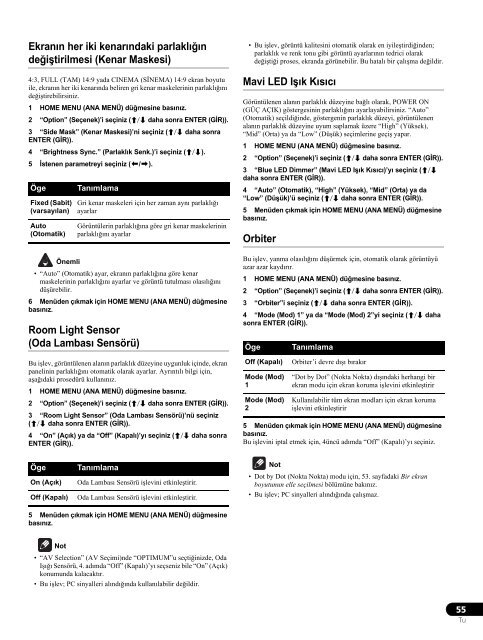Pioneer PDP-LX6090 - User manual - turc
Pioneer PDP-LX6090 - User manual - turc
Pioneer PDP-LX6090 - User manual - turc
Create successful ePaper yourself
Turn your PDF publications into a flip-book with our unique Google optimized e-Paper software.
Ekranın her iki kenarındaki parlaklığın<br />
değiştirilmesi (Kenar Maskesi)<br />
4:3, FULL (TAM) 14:9 yada CINEMA (SİNEMA) 14:9 ekran boyutu<br />
ile, ekranın her iki kenarında beliren gri kenar maskelerinin parlaklığını<br />
değiştirebilirsiniz.<br />
1 HOME MENU (ANA MENÜ) düğmesine basınız.<br />
2 “Option” (Seçenek)’i seçiniz (/ daha sonra ENTER (GİR)).<br />
3 “Side Mask” (Kenar Maskesi)’ni seçiniz (/ daha sonra<br />
ENTER (GİR)).<br />
4 “Brightness Sync.” (Parlaklık Senk.)’i seçiniz (/).<br />
5 İstenen parametreyi seçiniz (/).<br />
Öge<br />
Fixed (Sabit)<br />
(varsayılan)<br />
Auto<br />
(Otomatik)<br />
Önemli<br />
Tanımlama<br />
Gri kenar maskeleri için her zaman aynı parlaklığı<br />
ayarlar<br />
Görüntülerin parlaklığına göre gri kenar maskelerinin<br />
parlaklığını ayarlar<br />
• “Auto” (Otomatik) ayar, ekranın parlaklığına göre kenar<br />
maskelerinin parlaklığını ayarlar ve görüntü tutulması olasılığını<br />
düşürebilir.<br />
6 Menüden çıkmak için HOME MENU (ANA MENÜ) düğmesine<br />
basınız.<br />
Room Light Sensor<br />
(Oda Lambası Sensörü)<br />
Bu işlev, görüntülenen alanın parlaklık düzeyine uygunluk içinde, ekran<br />
panelinin parlaklığını otomatik olarak ayarlar. Ayrıntılı bilgi için,<br />
aşağıdaki prosedürü kullanınız.<br />
1 HOME MENU (ANA MENÜ) düğmesine basınız.<br />
2 “Option” (Seçenek)’i seçiniz (/ daha sonra ENTER (GİR)).<br />
3 “Room Light Sensor” (Oda Lambası Sensörü)’nü seçiniz<br />
(/ daha sonra ENTER (GİR)).<br />
4 “On” (Açık) ya da “Off” (Kapalı)’yı seçiniz (/ daha sonra<br />
ENTER (GİR)).<br />
• Bu işlev, görüntü kalitesini otomatik olarak en iyileştirdiğinden;<br />
parlaklık ve renk tonu gibi görüntü ayarlarının tedrici olarak<br />
değiştiği proses, ekranda görünebilir. Bu hatalı bir çalışma değildir.<br />
Mavi LED Işık Kısıcı<br />
Görüntülenen alanın parlaklık düzeyine bağlı olarak, POWER ON<br />
(GÜÇ AÇIK) göstergesinin parlaklığını ayarlayabilirsiniz. “Auto”<br />
(Otomatik) seçildiğinde, göstergenin parlaklık düzeyi, görüntülenen<br />
alanın parlaklık düzeyine uyum saplamak üzere “High” (Yüksek),<br />
“Mid” (Orta) ya da “Low” (Düşük) seçimlerine geçiş yapar.<br />
1 HOME MENU (ANA MENÜ) düğmesine basınız.<br />
2 “Option” (Seçenek)’i seçiniz (/ daha sonra ENTER (GİR)).<br />
3 “Blue LED Dimmer” (Mavi LED Işık Kısıcı)’yı seçiniz (/<br />
daha sonra ENTER (GİR)).<br />
4 “Auto” (Otomatik), “High” (Yüksek), “Mid” (Orta) ya da<br />
“Low” (Düşük)’ü seçiniz (/ daha sonra ENTER (GİR)).<br />
5 Menüden çıkmak için HOME MENU (ANA MENÜ) düğmesine<br />
basınız.<br />
Orbiter<br />
Bu işlev, yanma olasılığını düşürmek için, otomatik olarak görüntüyü<br />
azar azar kaydırır.<br />
1 HOME MENU (ANA MENÜ) düğmesine basınız.<br />
2 “Option” (Seçenek)’i seçiniz (/ daha sonra ENTER (GİR)).<br />
3 “Orbiter”i seçiniz (/ daha sonra ENTER (GİR)).<br />
4 “Mode (Mod) 1” ya da “Mode (Mod) 2”yi seçiniz (/ daha<br />
sonra ENTER (GİR)).<br />
Öge<br />
Off (Kapalı)<br />
Mode (Mod)<br />
1<br />
Mode (Mod)<br />
2<br />
Tanımlama<br />
Orbiter’i devre dışı bırakır<br />
“Dot by Dot” (Nokta Nokta) dışındaki herhangi bir<br />
ekran modu için ekran koruma işlevini etkinleştirir<br />
Kullanılabilir tüm ekran modları için ekran koruma<br />
işlevini etkinleştirir<br />
5 Menüden çıkmak için HOME MENU (ANA MENÜ) düğmesine<br />
basınız.<br />
Bu işlevini iptal etmek için, 4üncü adımda “Off” (Kapalı)’yı seçiniz.<br />
Öge<br />
On (Açık)<br />
Off (Kapalı)<br />
Tanımlama<br />
Oda Lambası Sensörü işlevini etkinleştirir.<br />
Oda Lambası Sensörü işlevini etkinleştirir.<br />
Not<br />
• Dot by Dot (Nokta Nokta) modu için, 53. sayfadaki Bir ekran<br />
boyutunun elle seçilmesi bölümüne bakınız.<br />
• Bu işlev; PC sinyalleri alındığında çalışmaz.<br />
5 Menüden çıkmak için HOME MENU (ANA MENÜ) düğmesine<br />
basınız.<br />
Not<br />
• “AV Selection” (AV Seçimi)nde “OPTIMUM”u seçtiğinizde, Oda<br />
Işığı Sensörü, 4. adımda “Off” (Kapalı)’yı seçseniz bile “On” (Açık)<br />
konumunda kalacaktır.<br />
• Bu işlev; PC sinyalleri alındığında kullanılabilir değildir.<br />
55<br />
Tu